| Edge怎么设置一打开就是新标签页?一招轻松搞定! | 您所在的位置:网站首页 › 360浏览器设置主页为新标签页面怎么设置的 › Edge怎么设置一打开就是新标签页?一招轻松搞定! |
Edge怎么设置一打开就是新标签页?一招轻松搞定!
|
当前位置:系统之家 > 系统教程 > Edge怎么设置一打开就是新标签页?
Edge怎么设置一打开就是新标签页?一招轻松搞定!
时间:2023-07-02 09:10:00 作者:娜娜 来源:系统之家 1. 扫描二维码随时看资讯 2. 请使用手机浏览器访问: https://m.xitongzhijia.net/xtjc/20230702/292332.html 手机查看 评论 反馈  网盘下载
Win11正式版iso镜像最新(22H2新版) V2023
网盘下载
Win11正式版iso镜像最新(22H2新版) V2023
大小:4.22 GB类别:Windows 11系统 Edge怎么设置一打开就是新标签页?方法很简单,我们进入Edge浏览器的设置页面,然后打开“开始、主页和新建标签页”选项,接着在该选项页面中将“Microsoft Edge启动时”的设置更改为“打开新标签页”即可,下面就来看看具体的操作方法吧。 具体操作如下: 1、我们先点击打开Edge浏览器,然后在浏览器页面的右上角点击打开“...”图标。 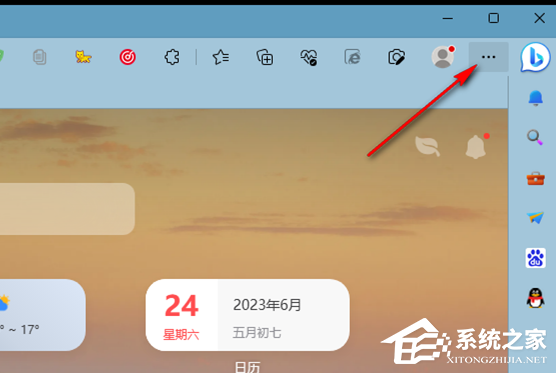
2、打开“...”图标之后,我们在下拉列表中找到“设置”选项,点击打开该选项。 
3、进入Edge浏览器的设置页面之后,我们在该页面的左侧列表中点击打开“开始、主页和新建标签页”选项。 
4、“开始、主页和新建标签页”的右侧页面中我们找到“Microsoft Edge启动时”选项。 
5、在“Microsoft Edge启动时”下,我们点击选择“打开新标签页”选项即可。 
以上就是系统之家小编为你带来的关于“Edge怎么设置一打开就是新标签页?一招轻松搞定!”的全部内容了,希望可以解决你的问题,感谢您的阅读,更多精彩内容请关注系统之家官网。 标签 Edge浏览器教学 Edge浏览器教程 Edge浏览器新版Edge浏览器下载被阻止怎么办?Edge浏览器下载文件被阻止解决方法 下一篇 > Edge怎么禁止在主页显示常用页面? 相关教程 Edge怎么禁止在主页显示常用页面? Edge怎么禁止在主页显示常用页面? Edge怎么禁止在主页显示常用页面? Edge浏览器禁止网页跳转怎么取消? Edge浏览器禁止网页跳转怎么取消? Edge浏览器禁止网页跳转怎么取消? Edge百度文库怎么免费复制粘贴?Edge复制百度... Edge百度文库怎么免费复制粘贴?Edge复制百度... Edge百度文库怎么免费复制粘贴?Edge复制百度... Edge如何添加常用网站在上面显示?Edge浏览器...
谷歌浏览器网页版入口_谷歌搜索引擎入口 
UC浏览器网页版入口_UC浏览器网页入口网址 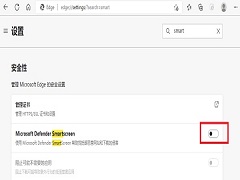
Win10 edge浏览器下载文件显示无法安全下载怎么办? 
edge webview2 runtime可以卸载吗?Edge webview有什么用 发表评论共0条  没有更多评论了
没有更多评论了
评论就这些咯,让大家也知道你的独特见解 立即评论以上留言仅代表用户个人观点,不代表系统之家立场 |
【本文地址】